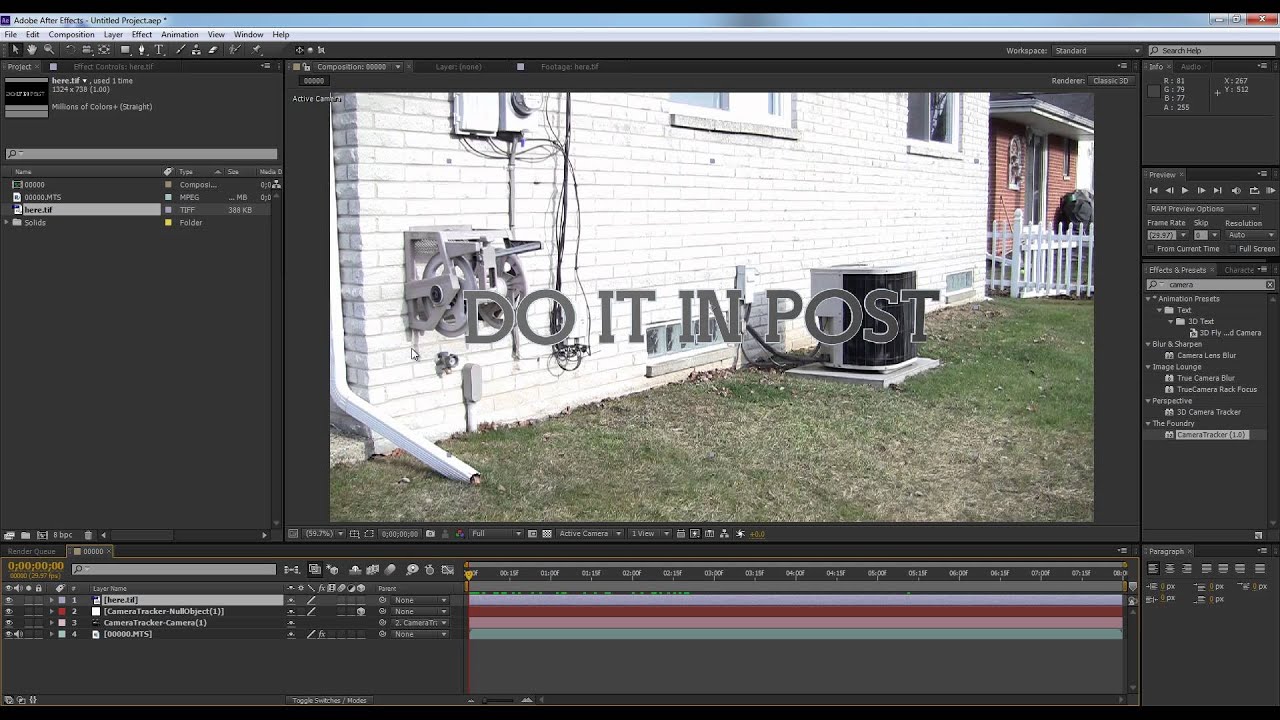AE联手PS,四部完成金属特效包装效果

影 丨 视 丨 制 丨 作
Audio & Video Production
来源 | 2018.6期《影视制作》杂志

影视包装案例中经常需要制作金属材质特效,一般可以通过平面、二维及三维软件来实现,但笔者在实际应用的案例中,发现利用平面PS软件来制作金属材质效果的效率很高,效果逼真,可以满足大多数的制作要求,因此也成为笔者最常用的一种方法。
笔者之前制作过《杭州气象》宣传包装案例,由于对片头定格的文字材质效果不太满意,因此在制作宣传片二版的时候做了修改调整,完成之后的质感效果明显得到提升,前后效果对比见图1。
图1
总结案例制作过程的经验,我们通过AE后期合成软件,对PS软件制作的金属材质文字图层进行动作设置来实现包装的最终定格画面,确实是一种简便有效的方法,接下来我们将详细介绍一下这种金属材质特效的制作过程。
制作过程
Step.01
首先在PS 软件中新建720*576(根据包装的尺寸需求设置)的文件,然后调入前期设计制作的背景画面,我们在前期包装方案策划中把整体风格定位暗红色调,能够较好地衬托后期完成的金属材质效果。完成后如图2所示。
图2
Step.02
在PS 软件工具箱把前景颜色设置为“RGB :155 ;155 ;155”。然后选取Text工具,在文字窗口中输入“杭州气象”,修改相应的字体,Text 大小:20。在Text 层上单击右键,在弹出的菜单中点击像素化图层命令,把文字层转换为图像层,效果如图3所示。
图3
按住Ctrl按钮, 单击Text图层,调入选择区域,选中菜单栏中的“选择”→“保存区域”命令,设置保存选择区域框,名称命为A1,点击确认,见图4。
图4
在通道框,选中通道A1,选取菜单栏中的“滤镜”→“高斯模糊”按钮,在出现的设置栏中,将半径的数值设为5,如图5。
图5
在图层面板中,选中Text层。选择菜单中的“滤镜”→“渲染”→“光照效果”,在模板中选择“2.0 clock spotlight”,照明类别选取点光,纹理通道为A1,具体参数设置及效果如图6、图7。
图6
图7
Step.03
选择菜单中的“图像”→“调整”→“曲线”按钮,把曲线设置栏设置为如图8效果。
图8
重复上面步骤,具体参数设置及效果见图9。
图9
制作完成金属材质效果之后,我们对该图层加一个阴影效果,然后再新建一个文字图层及相应渐变底条来匹配定格画面。最终效果如图10所示。
图10
Step.04
打开AE后期软件,新建一个COM工程,把制作完成的定格画面的PSD文件分图层导入AE后期软件,在AE中设置文字及各图层的动画方式后输出最终结果文件,见图11。
图11
制作体会
本案例结合PS平面软件来制作的金属材质特效应用非常广泛,经常会在海报设计或者后期合成( 如AE) 剪辑中根据需要使用。尽管是一种相对简单的制作方法,但对于影视包装设计的从业者而言,以一种简便的制作方法来达到满意的效果无疑是非常令人欣喜的。对各类设计软件熟练运用并融会贯通也给设计师们带来很高的工作效率。
本站仅供资源信息交流学习,不保证资源的可用及完整性,有任何问题请联系站长
加入终身VIP:全站资源免费+售后答疑服务 了解一下,网站的发展方向以终身VIP为主
你可以填一下网站发展的问卷调查:https://www.wenjuan.com/s/auY7vaL/ 以便我更好帮助你
转载文章请注明出处
果味酱CG小屋 » AE联手PS,四部完成金属特效包装效果